OSの設定方法
(Mac OS X 10.12)
Mac OS X 10.12 でインターネットへ接続するために必要な
設定方法をご案内いたします。
Mac OS X 10.12 でインターネットへ接続するために必要な
設定方法をご案内いたします。
設定方法をご案内いたします。
本設定では登録内容通知書の記載内容が必要となります。お手元に登録内容通知書をご用意ください。
※画面はMac OS X 10.8を元に作成しています。
重要
コミュファ光推奨OS以外の場合は、ブロードバンドルーターを使って接続してください。発売元がサポートを終了しているOSは、ウイルスなどに感染する恐れが高いため、
本設定でのご利用は推奨いたしません。
 システム環境設定の起動
システム環境設定の起動
- (1)
- 「アップルマーク」をクリックします。
- (2)
- 「システム環境設定」をクリックします。
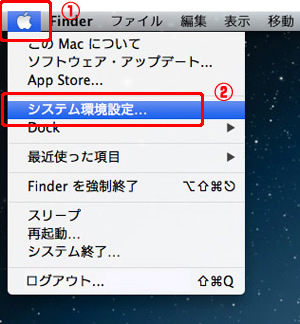

 ネットワークの設定(1)
ネットワークの設定(1)
- (1)
- 「インターネットとワイヤレス」の「ネットワーク」をクリックします。
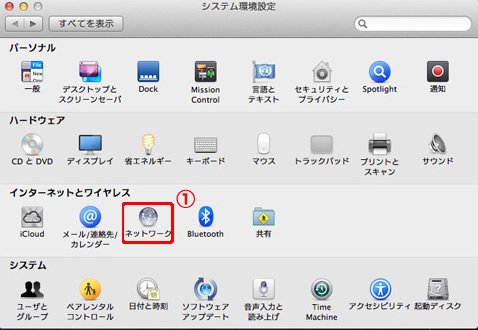

 ネットワークの設定(2)
ネットワークの設定(2)
- (1)
- 「IPv4の構成」のプルダウンボタンをクリックします。
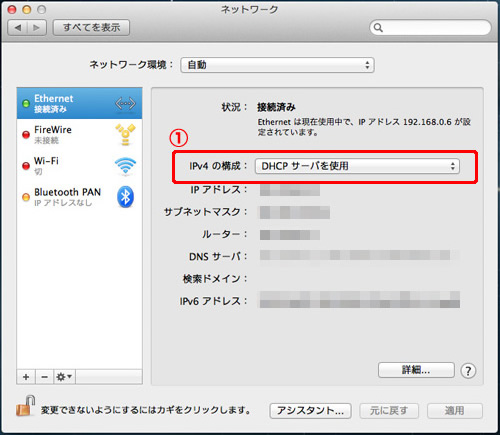

 ネットワークの設定(3)
ネットワークの設定(3)
- (1)
- 「PPPoEサービスを作成」をクリックします。
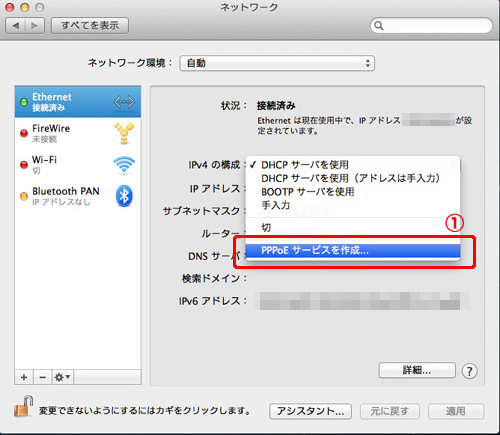

 ネットワーク環境の名称
ネットワーク環境の名称
- (1)
- 「サービス名」に「commufa」と入力します。
- (2)
- 「完了」をクリックします。
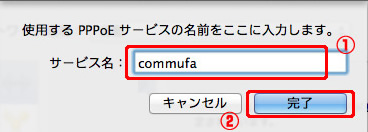

 PPPoEの設定
PPPoEの設定
- (1)
- 各項目を入力します。
| PPPoE サービス名 | commufa |
|---|---|
| アカウント名 | 登録内容通知書のログインアカウント |
| パスワード | 登録内容通知書のログインパスワード |
- (2)
- 「パスワードを記憶」にチェックを入れます。
- (3)
- 「メニューバーにPPPoEの状況を表示」にチェックを入れます。
- (4)
- 「詳細」をクリックします。
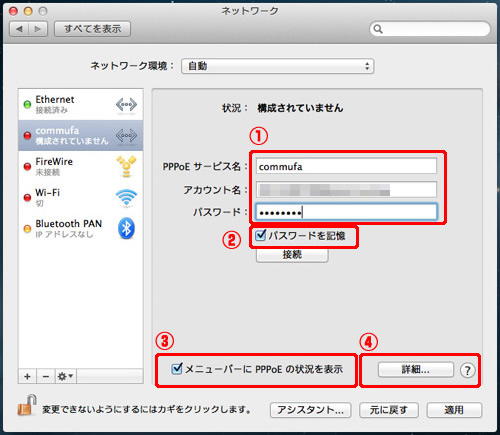

 詳細の設定
詳細の設定
- (1)
- 「PPP」をクリックします。
- (2)
- 「必要なときに自動的に接続」にチェックを入れます。
- (3)
- 「PPP エコーパケットを送信」にチェックが入っていることを確認します。
- (4)
- 「OK」をクリックします。
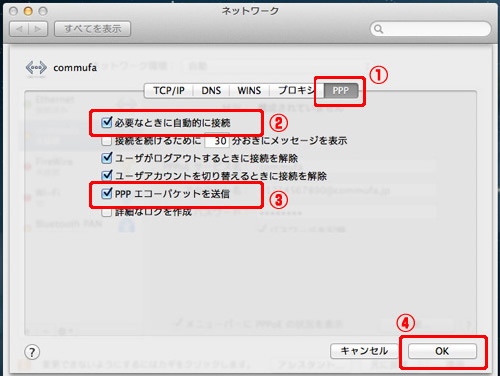

 設定の適用
設定の適用
- (1)
- 「適用」をクリックします。
- (2)
- ウインドウ左上の赤丸ボタンをクリックしてウインドウを閉じます。
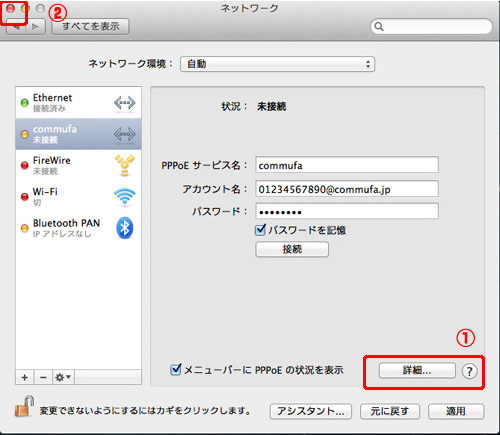

以上で操作完了です!
